לאחר שלמדנו על החברה, ראינו היכן היא נמצאת ואילו מחלקות יש לה, אנו צריכים ללמוד אילו צרכים יש להם ברשת. אנו כמנהלי הרשת שמתכננים את הרשת, צריכים לקבל את הדרישות של הארגון מאיתנו ולתת להם פתרונות טובים ויישומים ברשת.
צרכים מהרשת יכולים להיות: רשת אלחוטית, דואר אלקטרוני, אבטחה, ועוד.
בשלב 8 אנו מפרטים את הצרכים ואת הפתרונות שאנו כמנהלי רשת מציעים כדי לענות על הצרכים.
הנה רשימה של צרכים אפשריים שניתן להיעזר בה:
כעת אנו יכולים להתחיל לעבוד על הצד המעשי של הקמת הרשת, לפני שאנו מתחילים להקים את הרשת עלינו לתכנן אותה.
בשלב 9 בו אנו נמצאים אנו עושים תכנון ראשוני והוא: כמות העובדים שיש לנו - בהתאם לכך כמות המחשבים וכמות המדפסות שאנו צריכים.
כמו כן עלינו לחלק ולהתאים כתובות אייפי (IP) לכל הרכיבים שבחברה.
מכיון שהחברה שלה מורכבת ממחלקות, כל מחלקה אמורה להיות ברשת משלה ולקבל Vlan (וילאן) משלה. לכן עלינו לעבוד בצורה מסודרת כדי שלא להתבלבל.
ניתן לסבנט את הכתובות בכל דרך שבה תבחרו, הסיבנוט נועד כדי שיהיו הרבה כתובות בהן נוכל להשתמש.
עם זאת, ניתן גם לסבנט על Class C (מקורי). - כלומר לא להסתבך עם סיבנוט.
למעשה לחברות גדולות ישנם עובדים רבים, מחשבים ומדפסות רבים. אם נכניס את כל המחשבים שקיימים בארגון מסוים אנו נסתבך, תוכנת הפאקט טרייסר (Packet Tracer) תקרוס ואנו גם נקרוס. לכן ישנה אפשרות להכניס רק מדגם של מחשבים ומדפסות, כלומר אם במחלקת עיצוב למשל יש לחברה המקורית 300 עובדים = 300 מחשבים + 20 מדפסות, אז אנו נכתוב כאילו שישנם רק 30 עובדים + 2 מדפסות.
וגם אז אנו לא נכניס ממש 30 מחשבים בפאקט טרייסר אלא נכניס מספר בודד של מחשבים שרק יבטאו כמות זאת (אתם תראו בהמשך).
מכל מקום כעת אנו רושמים כמות מחשבים ומדפסות מדגמית.
את רשימת חלוקת הכתובות אנו נכניס לטבלה בוורד, זוהי דוגמא לטבלה מוכנה כזאת:
ניתן להכין את הרשימה על פי טבלה זו, או לבצע שינויים כמו שאתם רוצים, העיקרון ברור. שימו לב שבדוגמא שלפניכם יש חוקיות ברורה לגבי שמות הרשת השייכים לכל מחלקה, ומספרי ה- Vlanים השייכים לכל מחלקה. הכל נועד כדי שהדברים יהיו ברורים, לא מבלבלים ושנוכל לזרום היטב בפרויקט ולא לטעות סתם.
לנוחיותכם תוכלו להוריד קובץ תבנית זו בפורמט וורד, ולמלא את הרשימה לפי הפרויקט שלכם והתנאים שלכם (להורדה לחצו על החץ מפינה ימנית עליונה של התבנית):
סרטון הסבר על שלב זה:


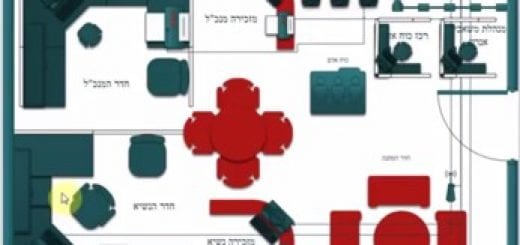




למה לא רואים את התמונות במסך?
שלום,
תודה על תגובתך, צר לי שאתה חווה בעיות.
כל התמונות נראות ומוצגות במסך וכן כל הסרטונים. הסרטונים נמצאים גם בערוץ היוטיוב של האתר.
ייתכן ואתה גולש ממקום שיש בו אינטרנט מוגן בצורה כלשהי ואז חלקים מהאתר ייתכן ואינם מוצגים.
אנא שאל את המורה שלך \ אחראי המחשבים בבית ספר, אם ישנה חסימה ואיך ניתן לפתוח מעט את החסימה- לא צריך לחלוטין.
כמו כן בדוק שאתה גולש עם דפדפן אינטרנט מעודכן.
בהצלחה ושימוש נעים.